
Als het wifi-signaal van je huis slecht is, kijk je misschien naar mesh-oplossingen zoals het Luma Home Wi-Fi-systeem. Luma bestaat uit meerdere wifi-extenders die je door je huis verspreidt om elk hoekje en gaatje te bedekken met een uitstekend wifi-signaal. Hier leest u hoe u alles instelt en configureert om overal in huis de best mogelijke wifi te leveren.
Wat is Luma?
Net als Eero , Luma is in wezen een set routers die met elkaar zijn verbonden om één groot Wi-Fi-netwerk te creëren. Als je huidige router niet in staat is om je huis met wifi te bedekken, is Luma een oplossing die een dergelijk probleem kan oplossen.
Luma komt in een drie-pack , twee pak , en een eenheid vanaf $ 149, dus of u nu een groot huis of een kleiner appartement heeft, u kunt het juiste aantal eenheden krijgen zonder dat u te veel hoeft uit te geven. Bovendien kunt u indien nodig later altijd meer overstag gaan.

Natuurlijk kun je doen wat Luma doet met gewone routers en Wi-Fi-extenders voor veel goedkoper, maar het zelf doen heeft enkele nadelen. Vaak is het installatieproces veel gecompliceerder en moet je diep in de instellingen van de router duiken om dingen te veranderen en om alles correct te verbinden. Bovendien moet u, afhankelijk van uw extender, uiteindelijk een secundair Wi-Fi-netwerk maken om verbinding mee te maken in bepaalde delen van het huis, wat een gedoe is.
VERWANT: Hoe u en uw buren elkaars wifi verergeren (en wat u eraan kunt doen)
Luma maakt dit doodeenvoudig: verspreid de units gewoon over je huis, sluit ze aan op de muur en volg een paar eenvoudige stappen in de Luma-app. Het hele installatieproces duurt ongeveer tien minuten en je wifi-signaal zou onmiddellijk in je huis moeten verbeteren.
OPMERKING: het opzetten van Luma is hetzelfde als het installeren van een geheel nieuwe router. Dus in plaats van uw huidige Wi-Fi-netwerk te versterken, creëert het een eigen afzonderlijk Wi-Fi-netwerk. Als je een modem / router-combinatie gebruikt, wil je dat zeker doen schakel het wifi-netwerk van de combo-eenheid uit zodat ze niet interfereren (en u kunt dus dezelfde wifi-naam gebruiken die u eerder gebruikte, als u dat wilt). U kunt ook contact opnemen met uw internetprovider en een standalone modem aanvragen in plaats van een combo-eenheid, of, beter nog, koop je eigen en bespaar wat geld . Idealiter zou u dit allemaal moeten doen voordat u begint met het installeren van het Luma-systeem.
Stap één: download de Luma-app
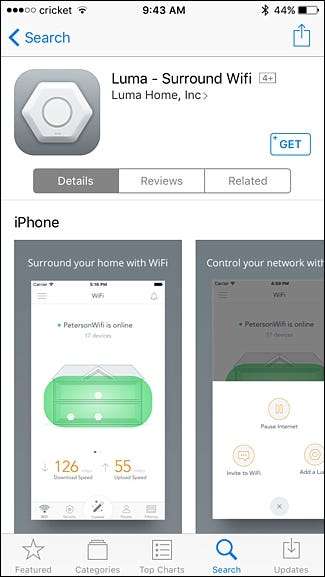
Voordat u met het installatieproces begint, moet u de Luma-app downloaden en op uw smartphone installeren. Het is alleen beschikbaar op iOS en Android momenteel, en het is vereist om alles in te stellen. Helaas is er momenteel geen desktop-app.
Stap twee: maak een account aan
Open de app en tik vervolgens op "Account aanmaken".

Voer je naam in en klik op "Volgende".
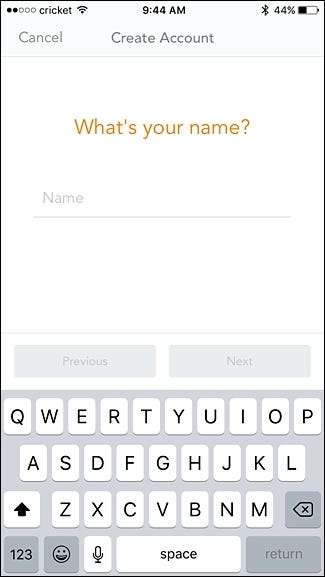
Voer op het volgende scherm uw e-mailadres in en klik op "Volgende".

Voer uw telefoonnummer in en tik op "Volgende". Dit wordt alleen gebruikt als je hulp nodig hebt bij het instellen van je Luma, zodat de klantenondersteuning contact met je kan opnemen.
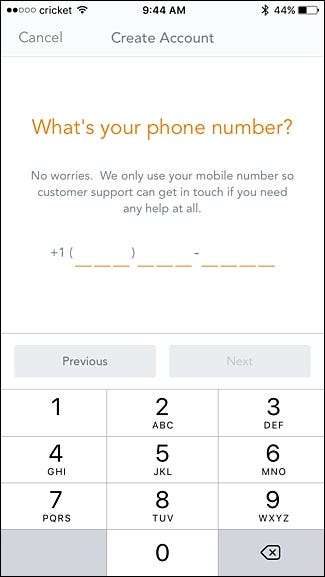
Maak ten slotte een wachtwoord aan voor uw Luma-account en klik vervolgens op "Account aanmaken".
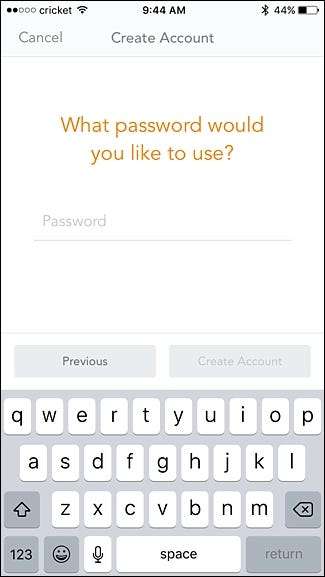
Druk op "Ok" wanneer het pop-upvenster "Succes" verschijnt.
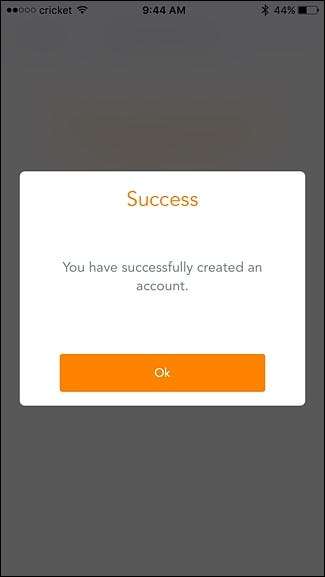
Stap drie: maak uw wifi-netwerk
Selecteer op het volgende scherm in de app hoeveel Luma-eenheden je instelt. Als er geen drie zijn, selecteer dan "Ander bedrag".
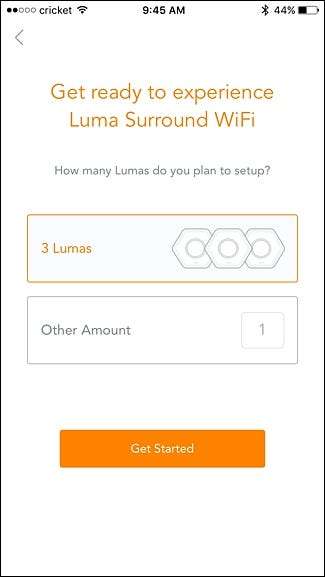
Zorg ervoor dat u de Luma-eenheid, het netsnoer en de ethernetkabel die in de doos zijn geleverd, hebt. Druk op "Volgende".
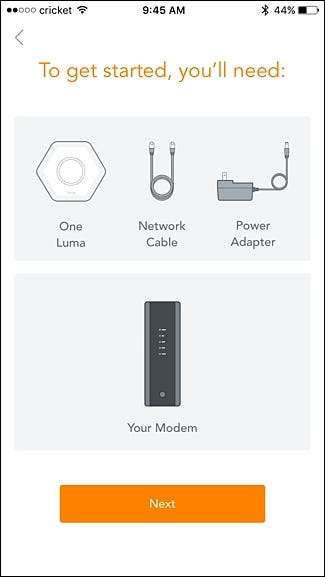
Selecteer vervolgens in welk type woning u woont, gevolgd door het aantal verdiepingen, inclusief kelders (als u daar wifi wilt). Tik op "Volgende" als u klaar bent.
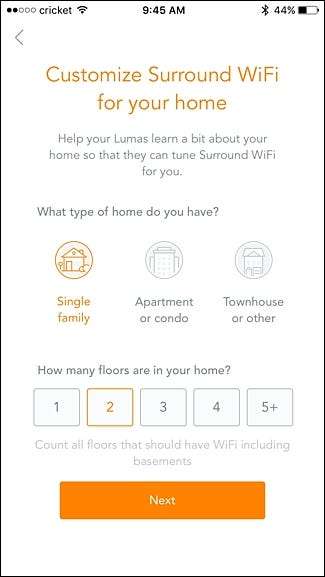
Als uw huis meerdere verdiepingen heeft, selecteert u op welke verdieping uw modem zich bevindt en tikt u op “Volgende”.
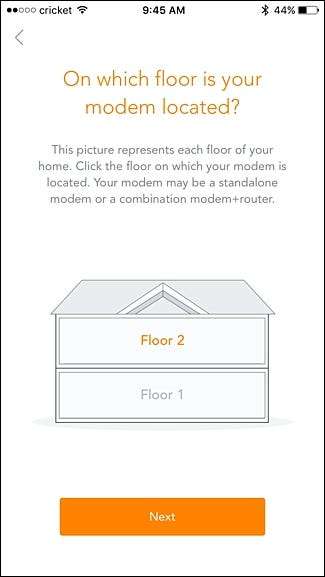
Selecteer waar op de verdieping waar uw modem zich bevindt en klik op "Volgende".
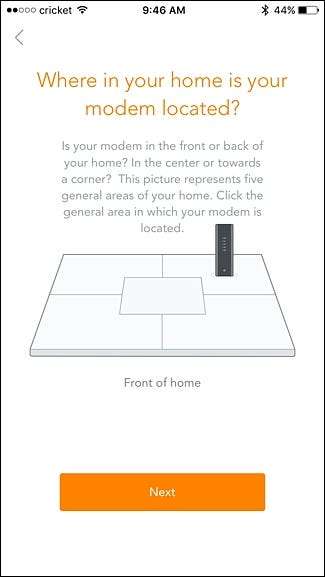
Voer op het volgende scherm een naam in voor uw nieuwe Wi-Fi-netwerk, evenals een wachtwoord. Klik vervolgens op "Volgende".
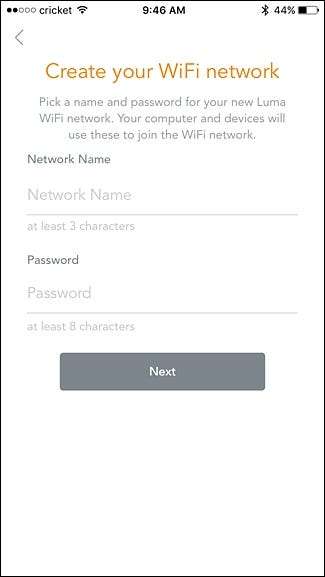
Stap vier: installeer de eerste Luma-eenheid
Neem de ethernetkabel die in de doos is meegeleverd en sluit het ene uiteinde aan op een vrije ethernetpoort op uw modem / router en het andere uiteinde op de ethernetpoort "In" op de Luma-eenheid.

Sluit vervolgens het netsnoer aan op de Luma-eenheid en deze zal automatisch opstarten, met een blauw licht dat rond de ring cirkelt.

Druk op “Volgende” in de app totdat je het scherm “Geef deze Luna een naam” bereikt. Selecteer waar dit apparaat zich bevindt en tik nogmaals op "Volgende". Helaas kun je geen aangepaste kamernaam typen, dus kies de beste als er geen enkele past.
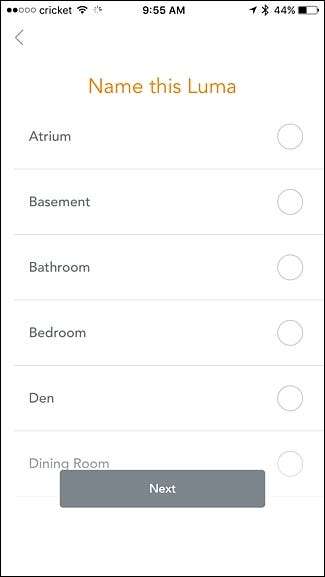
Wacht vervolgens tot de Luma opstart, wat hooguit een paar minuten duurt.
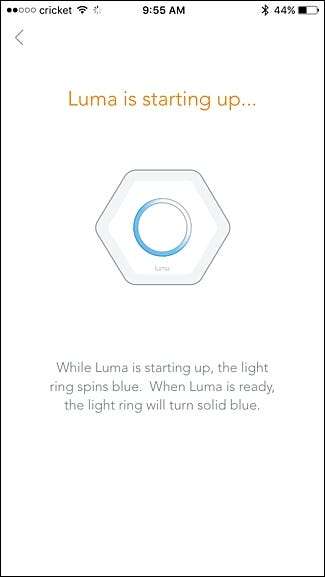
Als het klaar is voor gebruik, wordt het lampje continu blauw. Tik op "Start WiFi" in de app wanneer dit gebeurt.
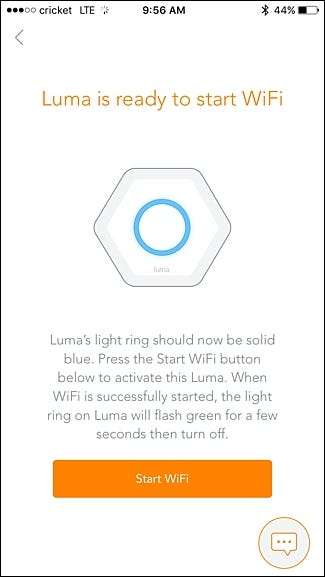
Als het klaar is, zal de app zeggen dat het Luma-apparaat succesvol is ingesteld. Van daaruit, als je nog een Luma-eenheid wilt installeren, tik je op "Nog een Luma toevoegen".
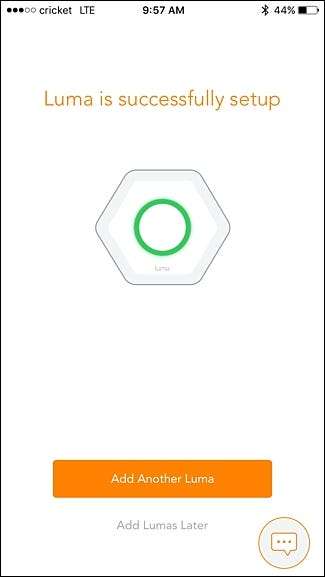
De app zal u vertellen waar u uw volgende apparaat moet plaatsen voor de beste resultaten, maar u hoeft dit advies absoluut niet op te volgen. Ik heb mijn tweede unit helemaal beneden gezet en het werkt nog steeds prima.
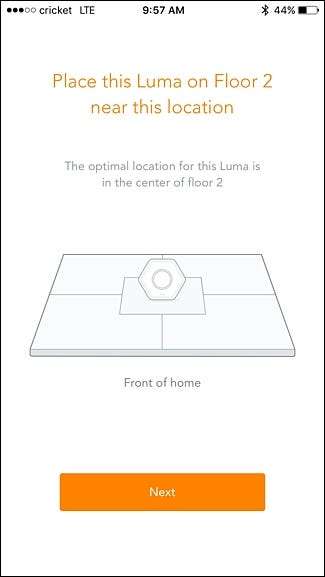
Om de tweede eenheid (en eventuele andere eenheden daarna) te installeren, hoeft u deze alleen maar op een stopcontact aan te sluiten met het meegeleverde netsnoer en te wachten tot deze is opgestart. Je gaat ook door de app en geeft de eenheid een naam.

Tik net als voorheen op "Start WiFi" wanneer dat scherm verschijnt. Als je klaar bent, blijf je andere Luma-eenheden instellen.
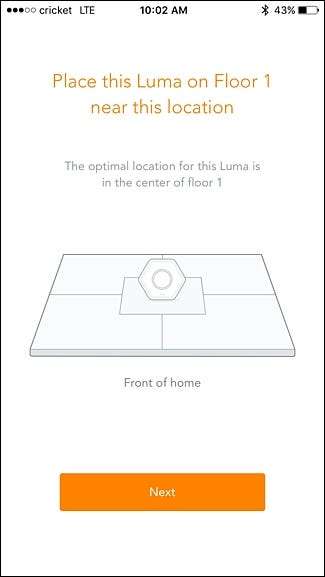
Zodra je alle units hebt geïnstalleerd, krijg je een scherm met de tekst "Gefeliciteerd! Uw netwerk is actief ”. Druk op "Ok".

Druk nogmaals op "Ok".
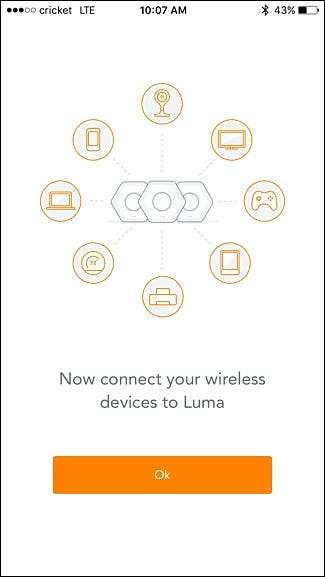
Je wordt dan naar het hoofdscherm in de Luma-app geleid, wat een soort dashboard is. Van hieruit kunt u de online / offline status van uw Luma-netwerk bekijken, evenals de meest recente snelheidstest die door de app is uitgevoerd.
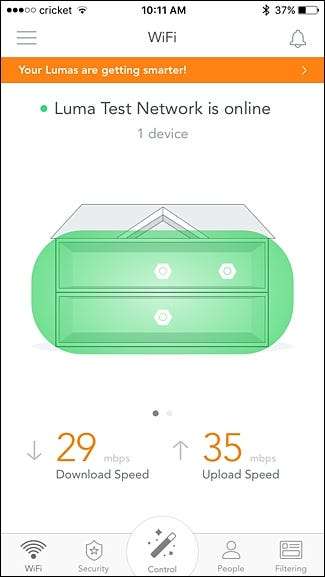
Veel van de geavanceerde functies van traditionele routers ontbreken, maar de meeste gewone gebruikers hebben niets meer nodig dan de basisprincipes die Luma biedt.
Als je andere apparaten hebt die verbinding maken met ethernet, zoals smarthome-hubs of een netwerkopslagstation, kun je deze aansluiten op de ethernetpoorten aan de achterkant van een Luma-eenheid (de labels 'In' en 'Out' zijn alleen van belang degene die is aangesloten op uw modem). Je kunt deze ethernetpoorten ook gebruiken om je Luma units via ethernet met elkaar te verbinden als je huis daarvoor bedraad is, waardoor het draadloze signaal nog beter wordt.
Je zou echter meteen een enorm verschil in je wifi-signaal en snelheid moeten opmerken zodra je overschakelt naar je Luma-netwerk. In mijn huis had ik bijvoorbeeld meerdere plekken waar mijn signaal erg zwak was. Nu het netwerk van Luma is ingesteld, kom ik nu in de buurt van de maximale snelheden die mijn internetprovider me geeft, waar ik ook ben in mijn huis.







